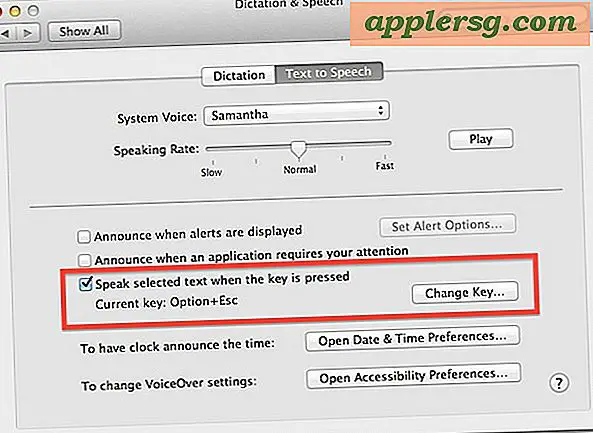Hur man lägger till musikfiler i en smidig MP3-spelare
Objekt du behöver
Dator med USB-enhet
USB-kabel
1 GB Slick MP3-spelare är ett billigt och bekvämt dimensionerat alternativ till de dyrare MP3-spelarna på marknaden. Det kan dock vara svårt att navigera, och instruktioner om hur du lägger till musikfiler i det är ofta allt annat än enkelt.
Anslut Slick-spelaren till din dator med den medföljande USB-kabeln.
Vänta tills systemet känner igen MP3-spelaren.
Välj alternativet för att visa filerna inuti enheten. För att göra detta kan du behöva högerklicka på ikonen för enheten och välja alternativet "Öppna".
Titta i dialogrutan som visar filerna i MP3-spelaren. Du kanske märker en mapp märkt "MICIN.DIR." Du måste skapa en mapp som liknar den här.
Högerklicka på ett öppet utrymme i dialogrutan och kör musen över alternativet "Ny". Några fler alternativ dyker upp från detta, och högst upp bör det vara ett "Mapp" -alternativ. Klicka på det.
Högerklicka på mappen bredvid MICIN.DIR-mappen märkt "Ny mapp." Välj alternativet "Byt namn". Namnge mappen "MP3".
Öppna mapparna som innehåller de musikfiler du vill lägga på enheten och dra dem till MP3-mappen. Du har officiellt lagt till låtar i din Slick MP3-spelare.
Tips
När du hanterar MP3-spelare som Slick, kom ihåg att till skillnad från mer avancerade MP3-spelare är prestandan nästan inte så optimal. Spelaren kan vara långsam att svara ibland.